Hostwinds Tutoriels
Résultats de recherche pour:
Table des matières
Comment transférer / migrer un serveur entier vers un nouveau serveur
Cet article est destiné à ceux qui exploitent un VPS ou un serveur dédié avec une licence cPanel / WHM achetée.
Pour plus d'informations sur cPanel et WHM, veuillez consulter notre article cPanel et WHM aperçu.
Comment déplacer un serveur avec l'outil de transfert?
Si vous souhaitez tout déplacer sur un nouveau serveur, vous souhaitez effectuer les étapes suivantes à l'aide de l'outil de transfert.
Étape 1: Connectez-vous à WHM pour le nouveau serveur que vous déplacez (Détails pour vous connecter à votre WHM est fourni dans un email de bienvenue à l'achat)
Étape 2: Sélectionnez l'outil de transfert dans la section Transferts
Vous pouvez localiser cela rapidement en recherchant un "transfert" dans la barre de recherche
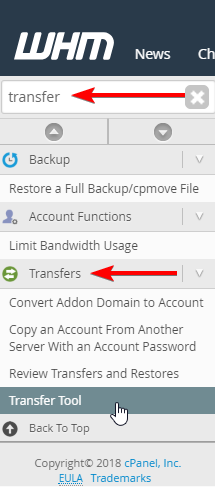
Étape 3: Entrez l'adresse du serveur distant (nom d'hôte / adresse IP)
Étape 4: Entrez le port SSH distant
Étape 5: Entrez les informations d'authentification (informations d'identification racine)
5a: Vous pouvez utiliser l'authentification par mot de passe ou par clé publique SSH
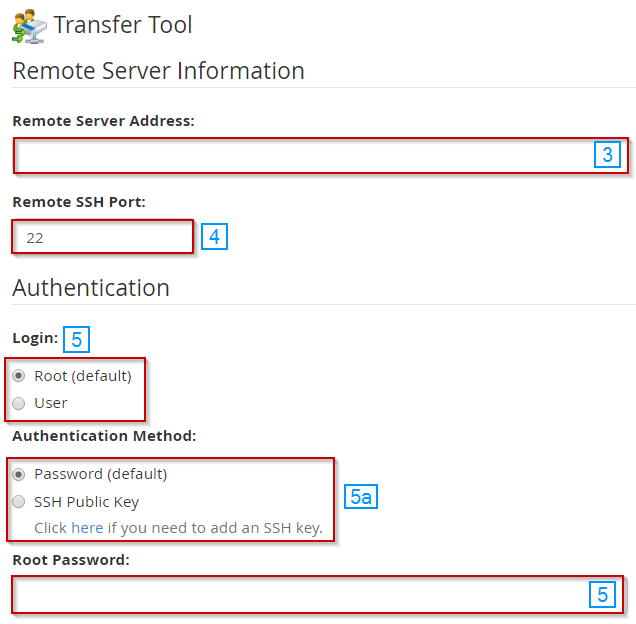
Étape 6: Cliquez sur Extraire la liste des comptes
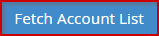
Étape 7: Sélectionnez tous les comptes sur l'ancien serveur
Étape 8: Choisissez Transfert Express si vous souhaitez copier les informations DNS, il est donc mis à jour plus rapidement
Étape 9: Connectez-vous à WHM et assurez-vous qu'il affiche le nouveau serveur (sinon, choisissez-le dans la liste déroulante et sélectionnez-la, puis enregistrez)
Faites des copies de sauvegarde de tout avant de commencer la migration.
Si vous avez acheté notre option de sauvegarde optionnelle avec votre serveur, nous pourrions vous déplacer avec notre processus de restauration unique de sauvegarde. Contactez-nous simplement en soumettant un ticket de support pour le démarrer.
N'annulez ou n'éteignez pas l'ancien serveur tant que tout n'est pas opérationnel sur le nouveau.
Écrit par Hostwinds Team / décembre 13, 2016
